提示:文章写完后,目录可以自动生成,如何生成可参考右边的帮助文档
目录
一、介绍
在介绍部分,我们将探讨为什么选择 MySQL 数据库以及进行安装前的准备工作。
1、为什么选择 MySQL?
MySQL 是一种流行的关系型数据库管理系统,具有以下优点:
- 开源性: MySQL 是开源软件,允许用户自由使用、修改和分发。
- 稳定性与可靠性: MySQL 已经被广泛使用和测试,具有良好的稳定性和可靠性。
- 性能: MySQL 提供了高性能的数据库管理解决方案,适用于各种规模的应用程序。
- 社区支持: MySQL 拥有庞大的社区支持,用户可以从社区中获得大量的文档、教程和支持。
2、安装准备工作
在安装 MySQL 之前,您需要进行一些准备工作
安装包:jdk-8u301-linux-x64.tar.gz
通过下面的地址,去下载 mysql 的安装包
mysql安装包下载:
链接:https://pan.baidu.com/s/1TOa1IeO68kogGCXxoveAfA
提取码:jwzn
MySQL :: MySQL Downloads![]() https://www.mysql.com/downloads/
https://www.mysql.com/downloads/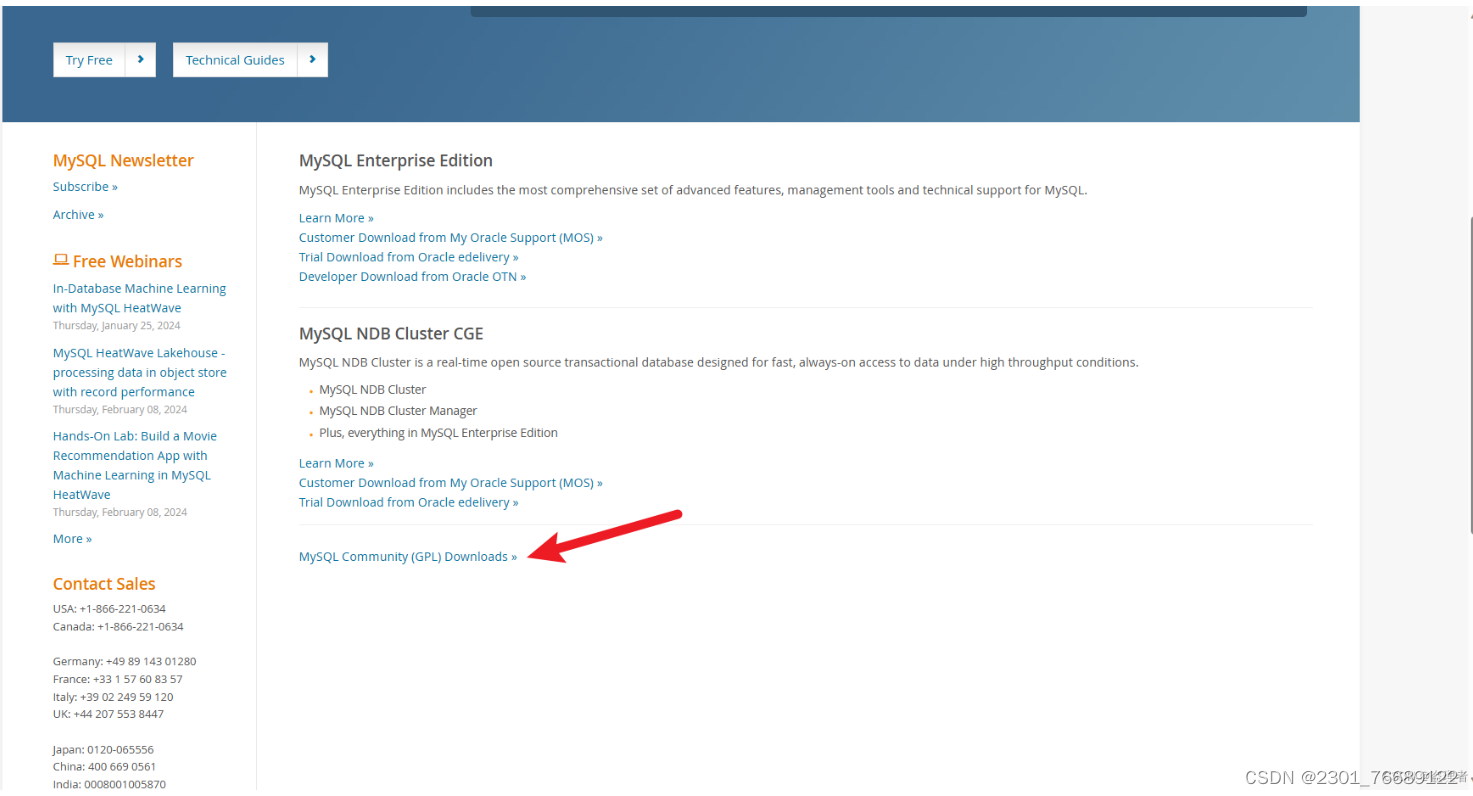
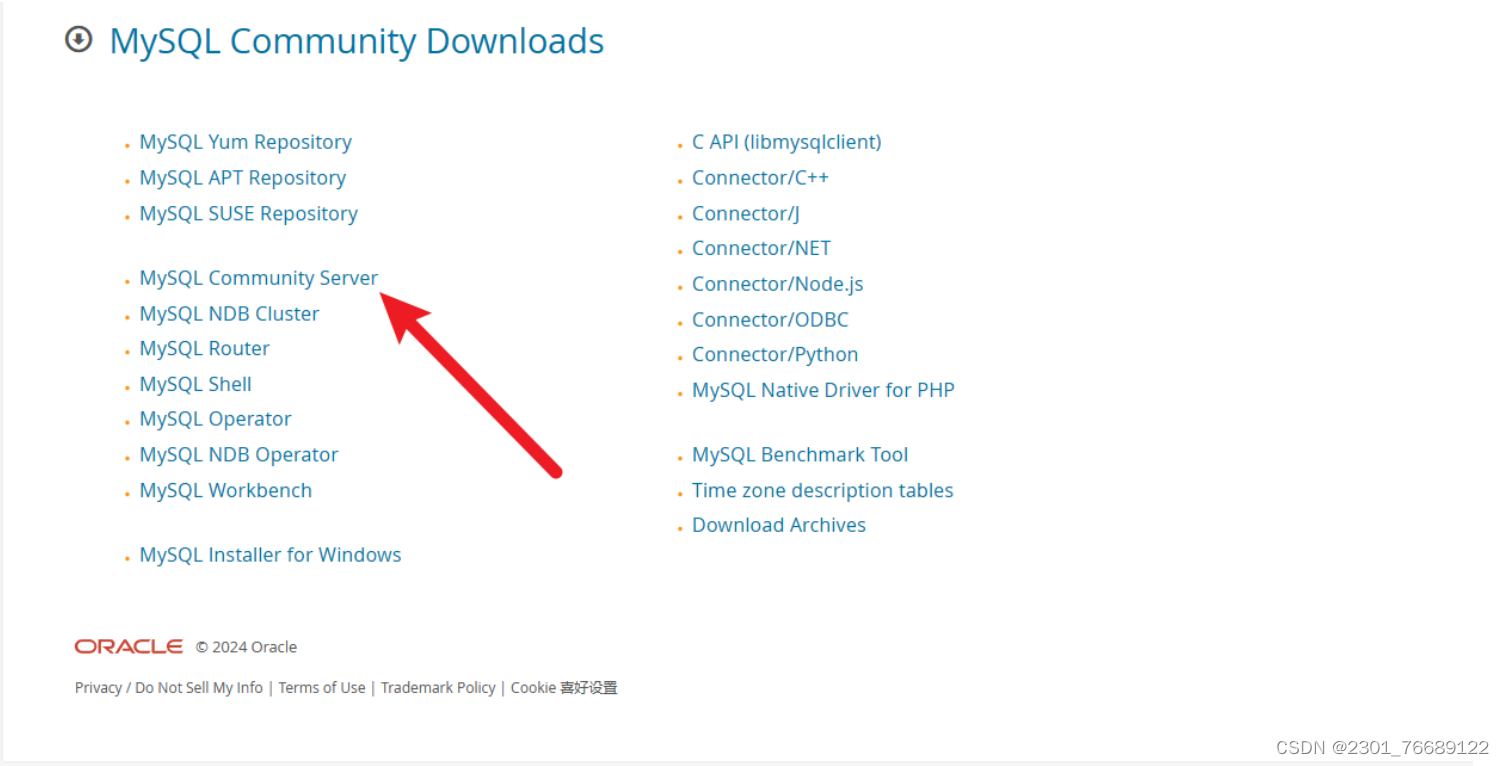
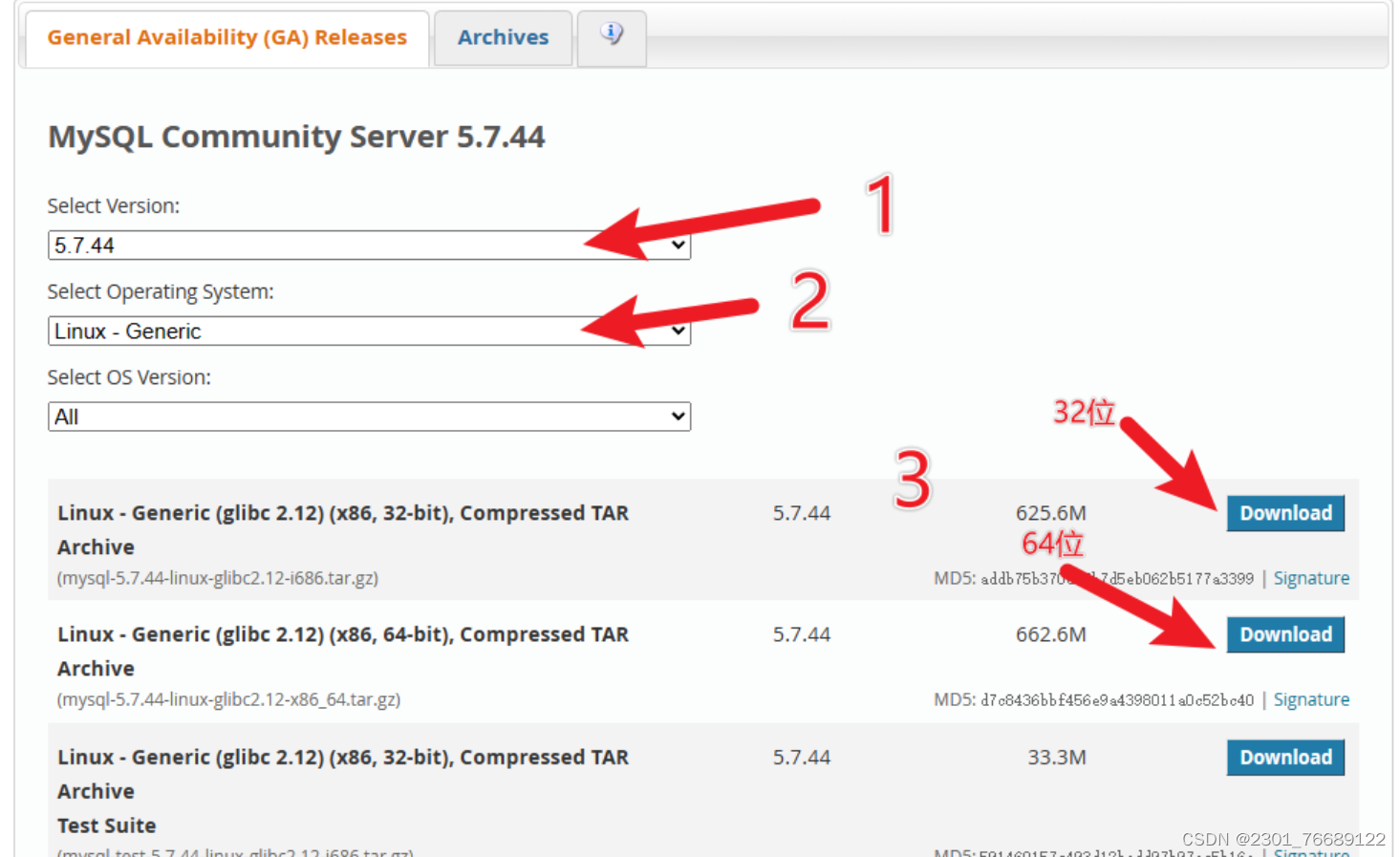
下载文件有两种方法,第一种是下载到系统里,再发到服务器,openKylin上,第二种是直接在麒麟系统下载。由于我这边已经安装了SSH工具
mkdir /home/app
cd /home/app
ls
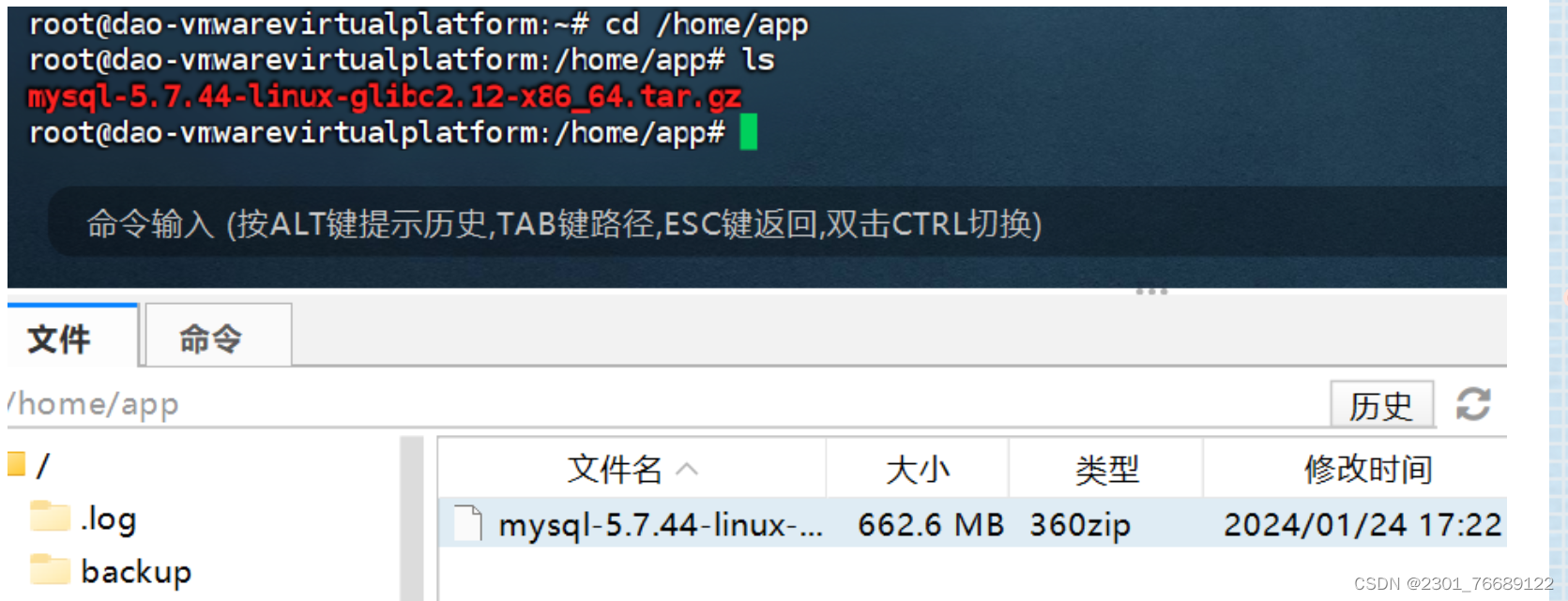
二、安装 MySQL
在这一部分,我们将详细介绍如何在 Linux 系统上安装 MySQL 数据库。
1、解压缩安装包
将下载的MySQL安装包解压缩到指定目录
1cd /home/app
tar -zxvf /home/app/mysql-5.7.44-linux-glibc2.12-x86_64.tar.gzmv mysql-5.7.44-linux-glibc2.12-x86_64 /usr/local/mysql
进入工作区: /usr/local/mysql
cd /usr/local/mysql
groupadd mysql
useradd -r -g mysql -s /bin/false mysql
创建一个文件夹
mkdir data
chown -R mysql:mysql /usr/local/mysql
cd /usr/local/mysql
mkdir /usr/local/mysql/data
./bin/mysqld --user=mysql --basedir=/usr/local/mysql --datadir=/usr/local/mysql/data --initialize
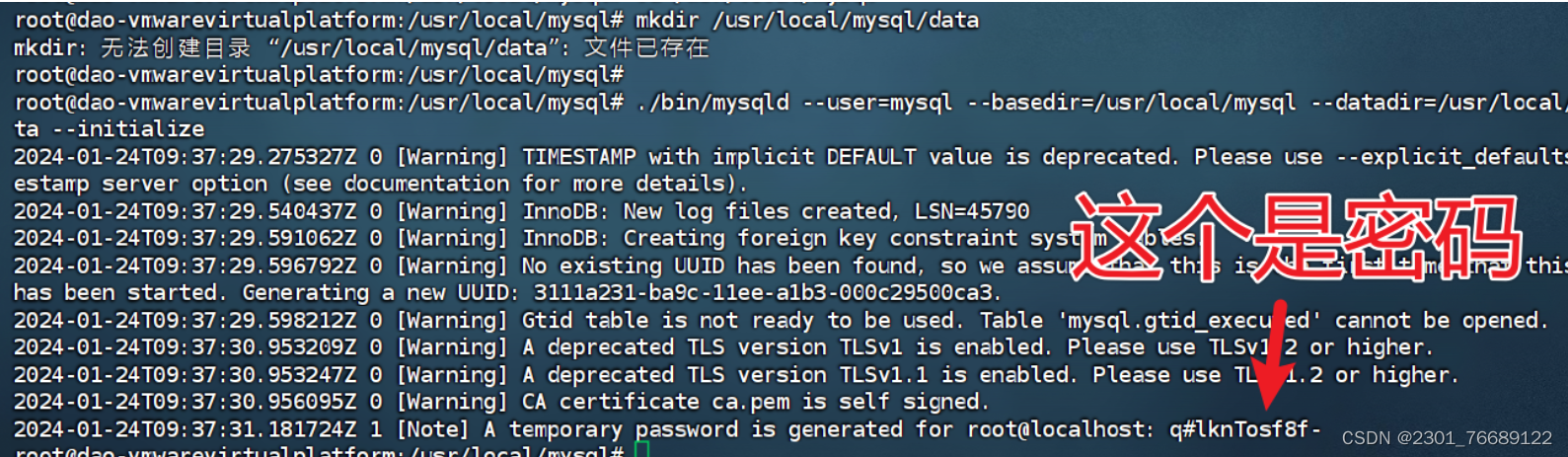
请记住,运行完成后,有个密码,像此处的密码就是 q#lknTosf8f- 复制出来,后面会用到
修改配置文件:
sudo vim /etc/my.cnf
[mysqld]
character_set_server=utf8
init_connect='SET NAMES utf8'
basedir=/usr/local/mysql
datadir=/usr/local/mysql/data
socket=/usr/local/mysql/mysql.sock
lower_case_table_names = 1
bind-address = 0.0.0.0
[mysqld_safe]
log-error=/var/log/mysqld.log
pid-file=/usr/local/mysql/data/mysqld.pid
[client]
socket=/usr/local/mysql/mysql.sock
default-character-set=utf8
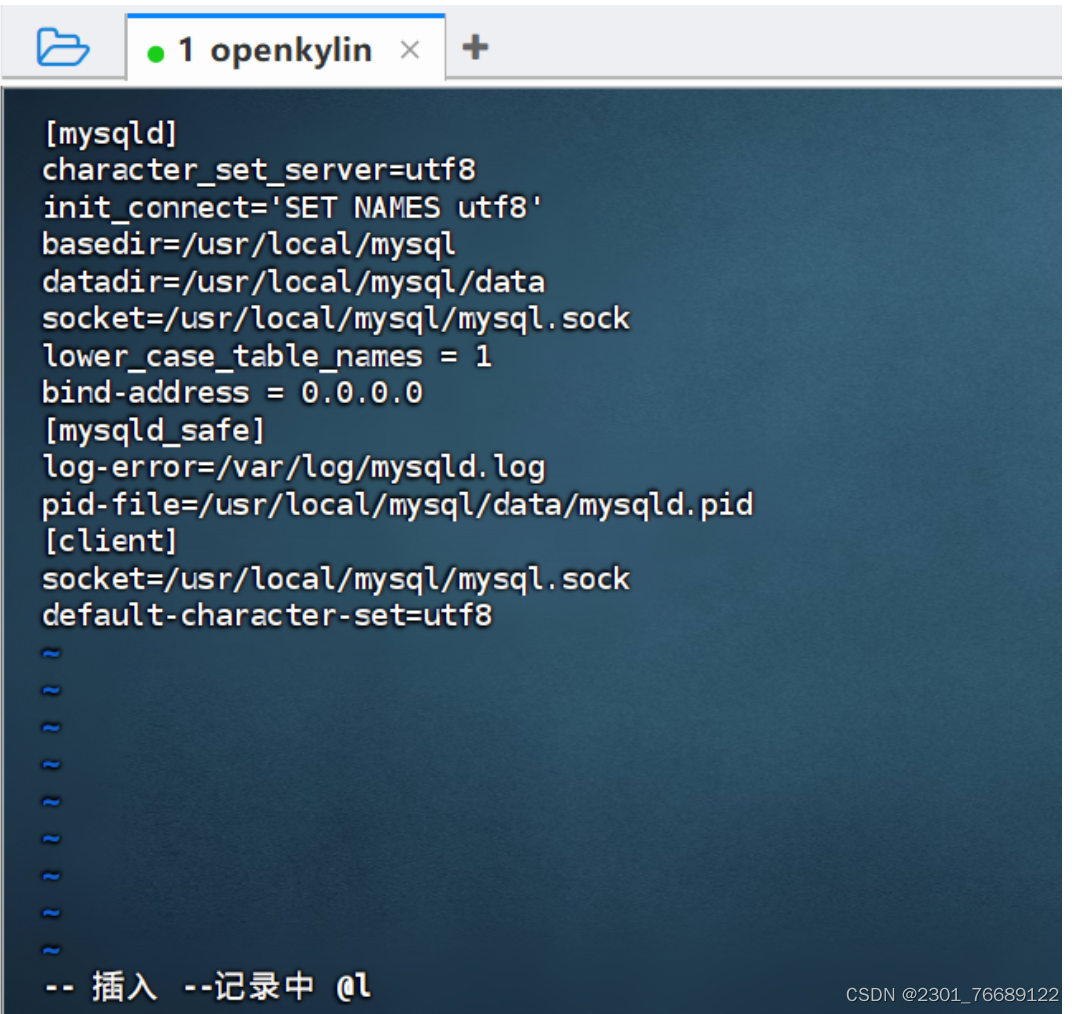
的作用是将 MySQL 安装包中的启动脚本 mysql.server 复制到系统的初始化脚本目录 /etc/init.d/ 中,并重命名为 mysqld。
cp ./support-files/mysql.server /etc/init.d/mysqld
找到 basedir 设置具体如下图
basedir=/usr/local/mysql
datadir=/usr/local/mysql/data 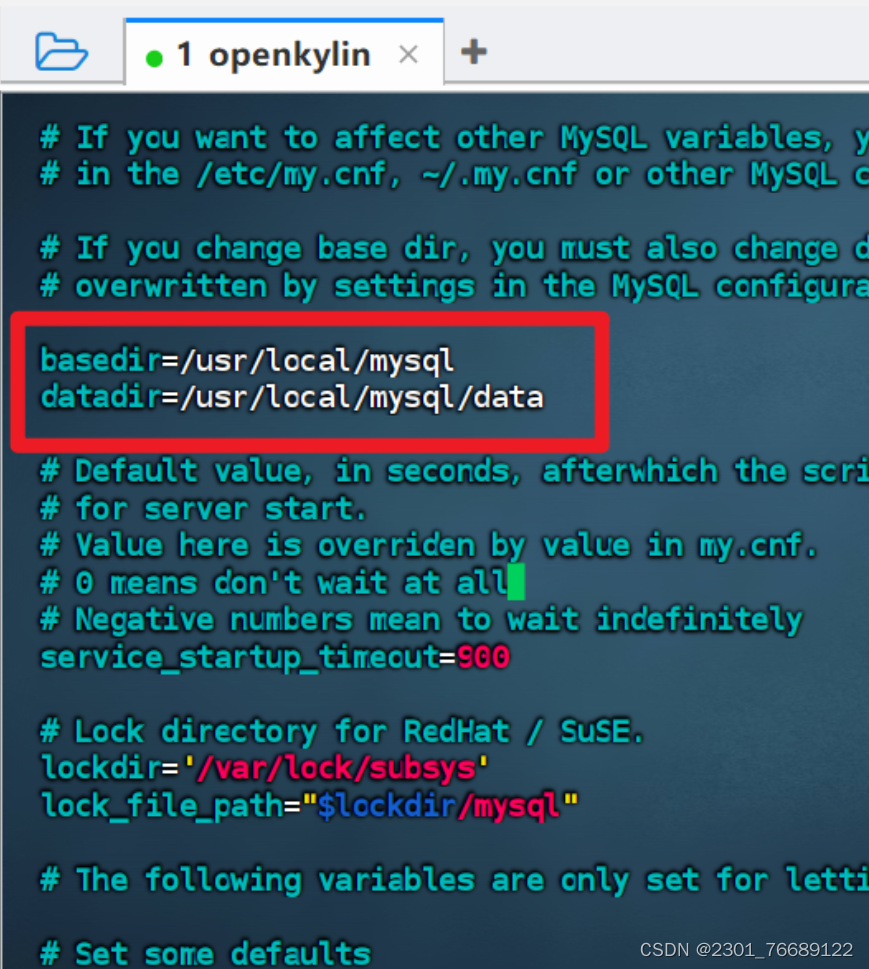
设置开机自启
sudo systemctl enable mysqld
sudo systemctl enable mysqld 是用于在支持 Systemd 的 Linux 系统上将 MySQL 服务设置为开机自启。
配置mysql 的环境变量
sudo vim /etc/profile
export PATH=$PATH:/usr/local/mysql/bin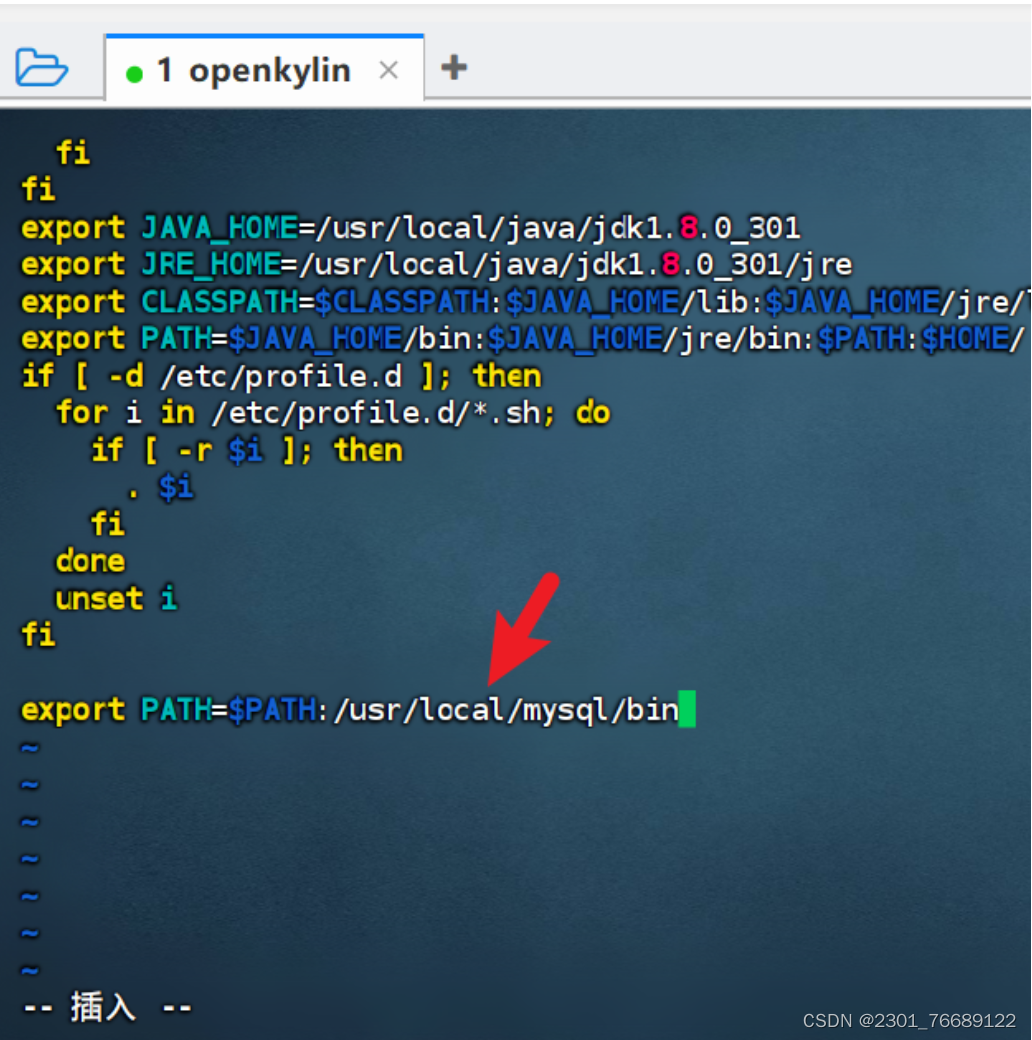
立即生效最新的环境变量
source /etc/profile
重启服务
service mysqld restart
验证安装
mysql -uroot -p
如果发现报错:mysql: error while loading shared libraries: libncurses.so.5: cannot open shared object file: No such file or directory
执行下面安装修复
sudo apt-get install libncurses5
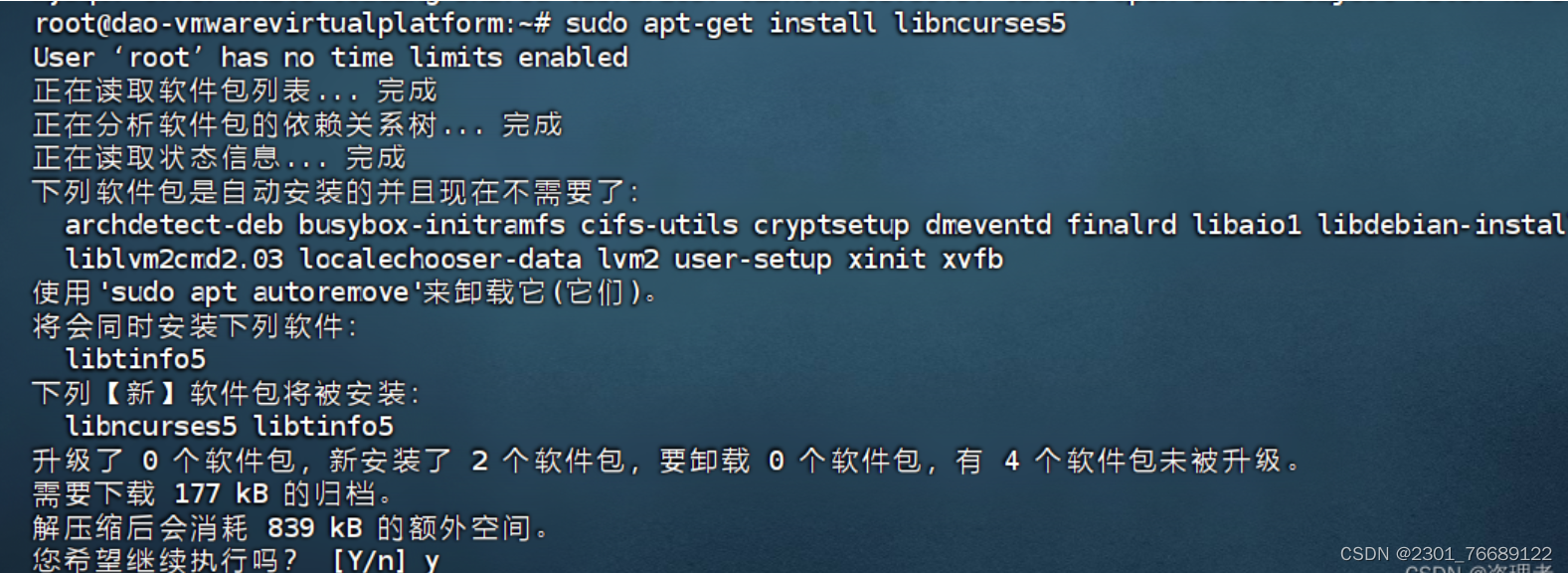

输入之前记录下的密码:q#lknTosf8f
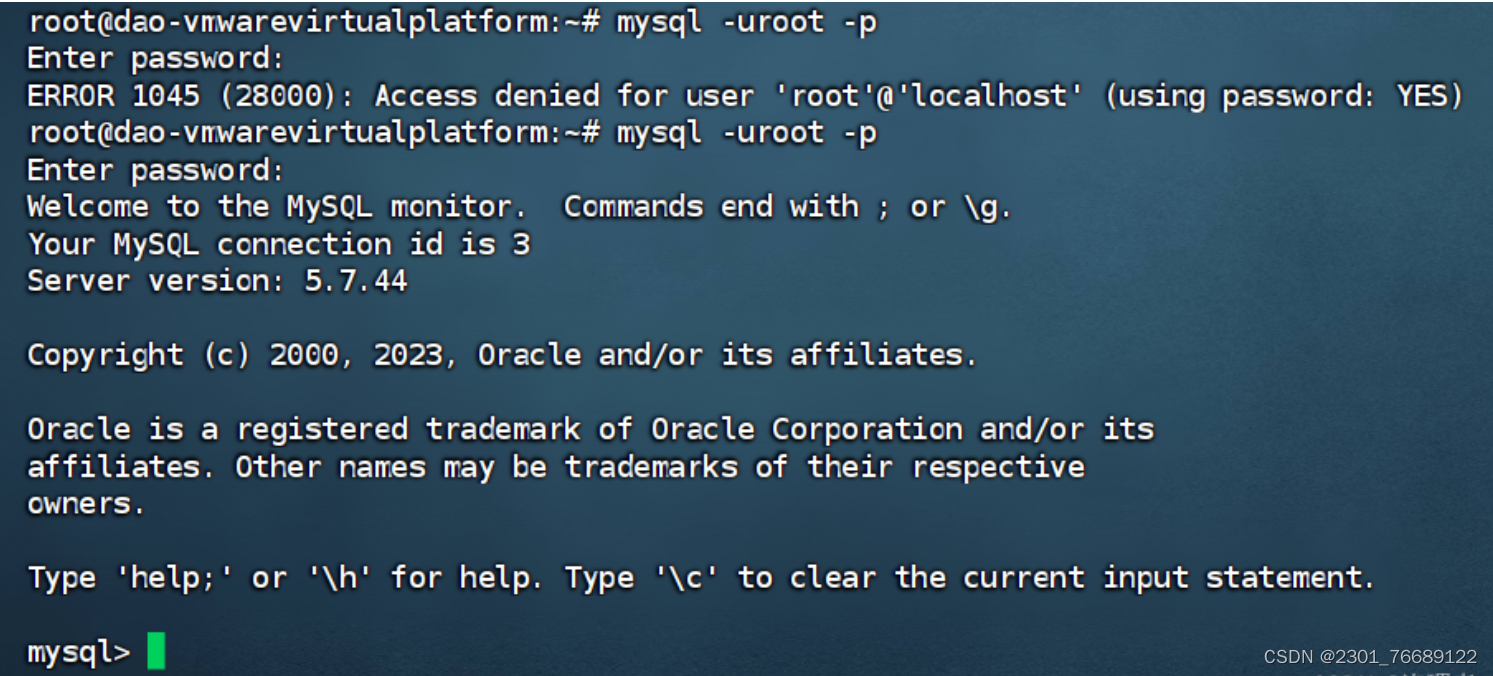
修改密码
我这里用 123456 作为密码,大家记得自己修改
ALTER USER 'root'@'localhost' IDENTIFIED BY '123456';
GRANT ALL PRIVILEGES ON *.* TO 'root'@'%' IDENTIFIED BY '123456' WITH GRANT OPTION;
FLUSH PRIVILEGES;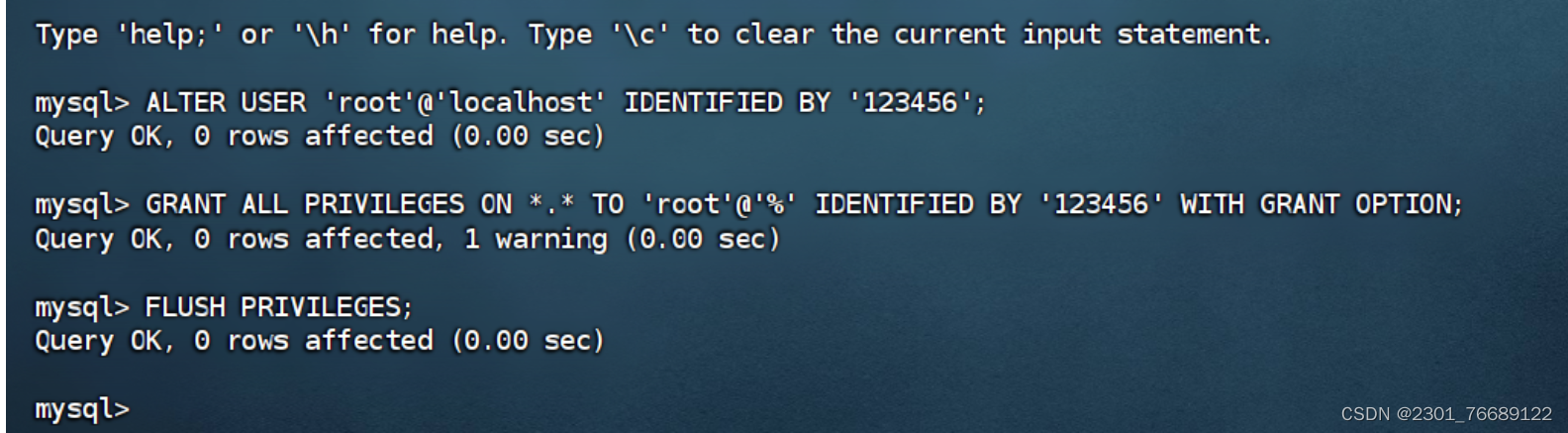
三、测试连接
更改完成后,使用工具测试连接。没有问题
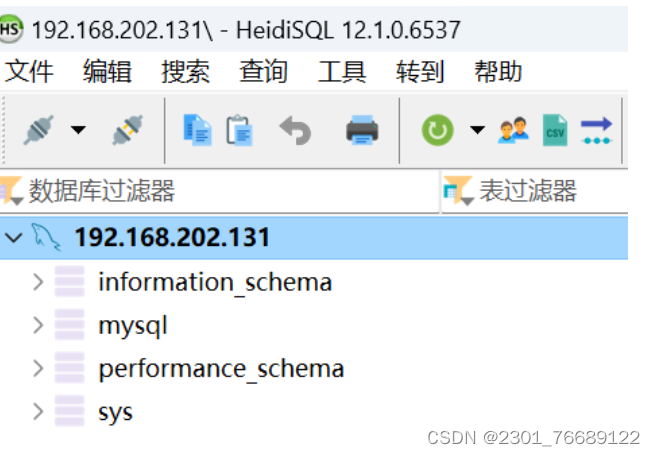
四、常见问题
在这一部分,我们将解决一些常见的安装和连接问题。
1、常见安装问题的解决方法
- 如果安装过程中出现依赖错误,您可以尝试手动安装所需的依赖项。
- 如果安装过程中出现包冲突,您可以尝试移除冲突的软件包或使用包管理工具解决冲突。
2、常见连接问题的解决方法
- 如果无法连接到 MySQL 数据库,请确保 MySQL 服务正在运行,并检查连接参数是否正确。
- 如果连接时出现权限问题,请确保您使用的用户名和密码具有足够的权限来连接到数据库。
五、总结
在总结部分,我们将回顾主要的安装和配置步骤,并提出下一步的建议。
回顾主要步骤
- 更新软件源
- 安装 MySQL 服务器软件包
- 启动 MySQL 服务
- 配置 MySQL 安全性
- 测试连接
- 常见操作
- 常见问题解决方法
下一步要做什么
一旦您成功安装和配置了 MySQL 数据库,下一步可以是开始创建表格、插入数据和查询数据,以及学习更高级的数据库管理技巧。
结论:
安装 MySQL 数据库可能会有一些挑战,但本指南将帮助您逐步完成安装和配置过程。通过遵循这些步骤,您将能够在 Linux 上成功安装 MySQL,并开始管理您的数据库。







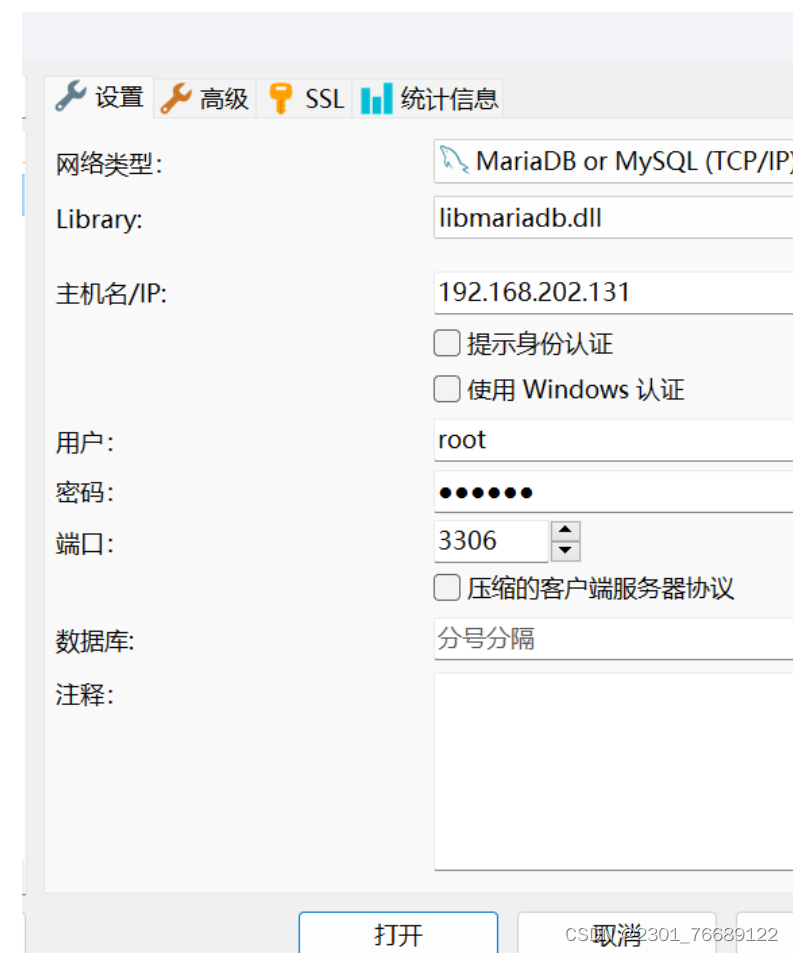














 1万+
1万+











 被折叠的 条评论
为什么被折叠?
被折叠的 条评论
为什么被折叠?








